Узнать скорость интернета на своём компьютере — инструкция
+7 (495) 256-00-21
Содержание статьи
1. Сервисы для проверки интернет-подключения
2. Измерение скорости подключения по Wi-Fi
3. Как понять измерения
4. Причины низкой скорости подключения к интернету
5. Зачем проводить тест скорости интернет-соединения
Прежде чем приступить к проверке, нужно выполнить несколько действий, чтобы результат был максимально достоверным.
- Закройте все программы и приложения. В браузере оставьте только вкладку с сайтом-тестировщиком.
- Подключите компьютер напрямую к сети с помощью провода (так как при подключении через Wi-Fi сигнал может быть гораздо хуже. О причинах вы можете узнать в статье).
Существуют различные способы проверки соединения. Один из самых простых и удобных для пользователя — с помощью специальных онлайн-сервисов. В нашей статье мы расскажем о некоторых из них, чтобы вы могли выбрать наиболее удобный и узнать скорость интернета.
В нашей статье мы расскажем о некоторых из них, чтобы вы могли выбрать наиболее удобный и узнать скорость интернета.
сервисы для проверки интернет-подключения
Speed Test — www.speedtest.net
Сервис работает как на платформе Windows, так и на других ОС.
После нажатия на клавишу «GO» программа проведёт анализ и покажет результат.
PR-CY — pr-cy.ru
Сайт анализирует множество различных параметров, в том числе и нужные нам.
Для того чтобы это сделать, заходим во вкладку «Инструменты» — «Инструменты вебмастера» — «Проверка скорости интернета».
После небольшого ожидания вы увидите результат.
Яндекс.Интернетометр — yandex.ru/internet
Программа также показывает ещё множество полезной технической информации.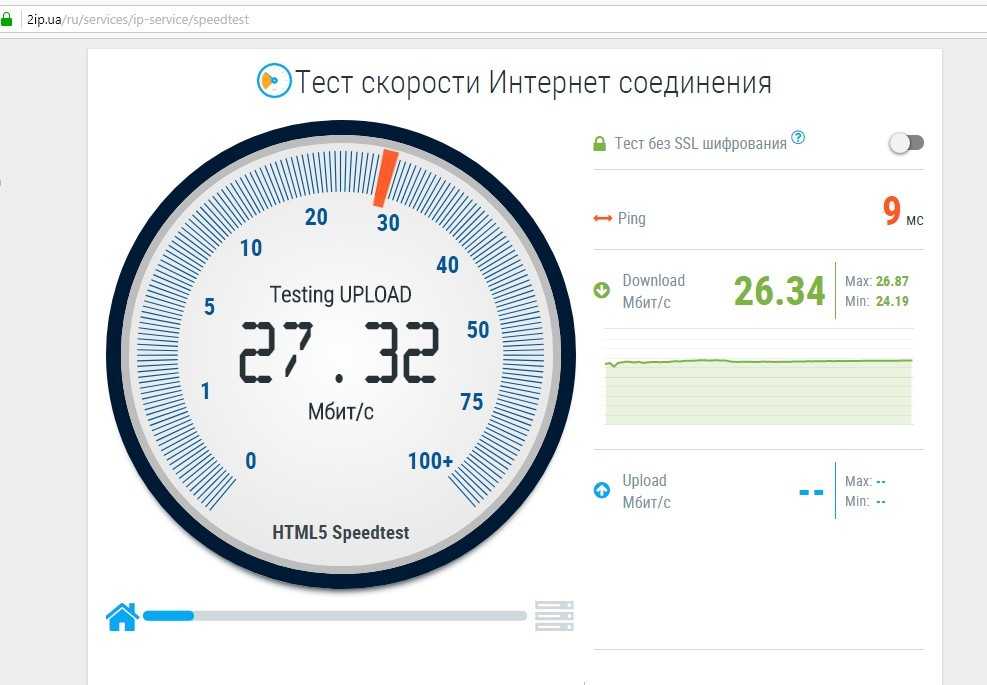
измерение скорости подключения по wi-fi
Как мы говорили выше, для максимально корректных данных лучше проводить измерения, подключившись напрямую к сетевому кабелю. Но, безусловно, никто не мешает вам проверить скорость вай фай.
Сделать это можно с помощью тех же сервисов. Но важно помнить, что зачастую роутер режет сигнал, и показатели могут оказаться ниже, чем вы ожидали.
Несколько причин, почему так происходит:
- дешёвая или устаревшая модель роутера. Со временем некоторые устройства начинают хуже раздавать сигнал и работать с перебоями. В этом случае вам поможет покупка нового оборудования;
- большая площадь квартиры. Средний радиус действия маршрутизатора — 10-15 метров. Если ваше рабочее место находится дальше, сигнал может не доходить до него;
- слишком много пользователей. Если ваш вай фай одновременно используют несколько человек с разных устройств, то сигнал будет снижаться.
 В этом случае также можно приобрести более мощный роутер.
В этом случае также можно приобрести более мощный роутер.
Более подробно о том, почему возникают проблемы с wifi-сигналом и как их устранить, вы можете прочитать в нашей статье.
как понять измерения
Итак, вы воспользовались одним из сервисов и узнали реальную скорость вашего подключения. Давайте выясним, что означают полученные вами данные.
DOWNLOAD или приём
Эта цифра означает, как быстро происходит загрузка данных из сети на ваш компьютер. Именно этот показатель влияет на то, как у вас будут открываться страницы, загружаться фильмы и скачиваться музыка.
Если вы используете интернет для работы, просмотра социальных сетей и онлайн-игр, то вам будет вполне достаточно 5 Мбит/с. Но при этом сайты с большим количеством видео и картинок могут грузиться дольше. Для скачивания игр и их обновлений также понадобится большая скорость, примерно 50-100 Мбит/с.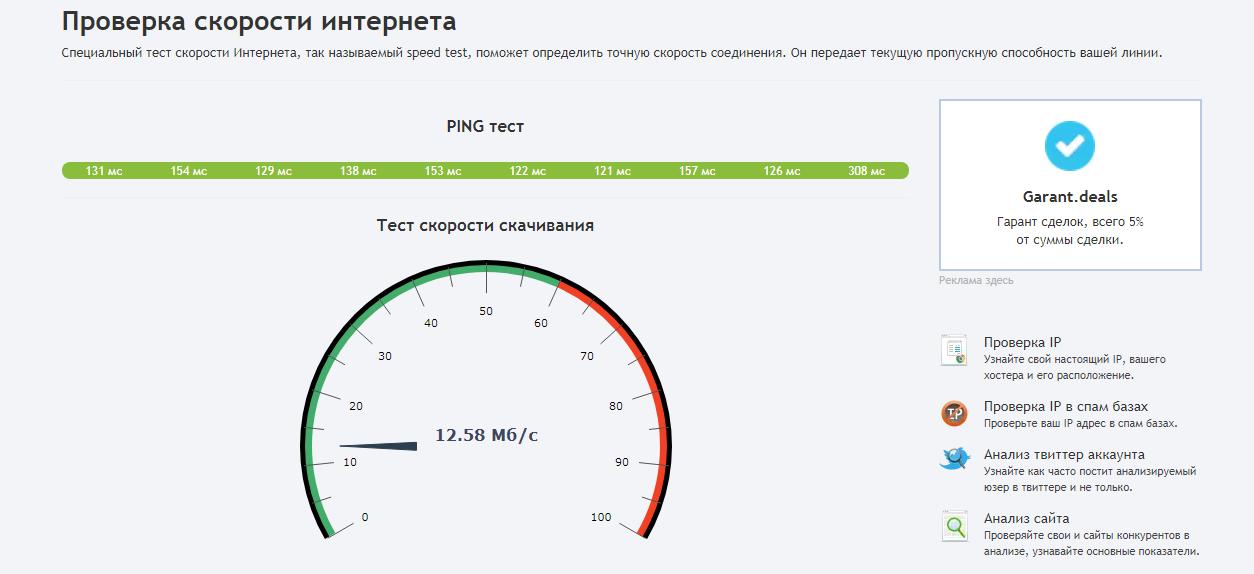
Для просмотра видео в хорошем качестве нужно от 10 Мбит/с. Чем выше будут показатели, тем лучше будет картинка на вашем экране.
UPLOAD или отдача
Данная цифра указывает на то, с какой скорость данные поступают от вас в Сеть. Этот показатель важен, если вам необходимо отправлять большие вложения по почте, загружать на сайты видео или выгружать файлы в облачные сервисы.
PING (Пинг)
Это время, за которое данные передаются из одной точки в другую. Измеряется в миллисекундах.
Если вы в основном заходите в сеть для онлайн-игр, то этот показатель для вас даже важнее, чем скорость. Именно от него зависит, сколько времени пройдёт между нажатием клавиши и действием на экране. Чем меньше пинг, тем комфортнее вам будет играть и работать.
Ориентироваться можно на следующие показатели:
- До 50 мс — идеальный пинг;
- 50-100 мс — средний показатель, при котором может быть небольшая задержка в некоторых играх;
- 100 мс и более — высокий пинг, при котором сайты будут работать медленнее.

причины низкой скорости подключения к интернету
Что можно сделать, если вы провели измерения и остались недовольны результатом:
- свяжитесь с вашим интернет-провайдером. Возможно, произошла авария либо проходят какие-то технические работы, из-за чего скорость подключения к сети упала;
- попробуйте использовать другой сервис для измерения. Иногда в работе ресурсов бывают сбои, и показанный вам результат может быть некорректен;
- проведите измерения несколько раз. Это поможет узнать настоящую скорость подключения.
Теперь вы понимаете, как узнать, какая скорость интернета на компьютере. Но зачем это делать?
Одна из причин — это проверка вашего домашнего провайдера. Скорость интернета должна соответствовать той, за которую вы платите.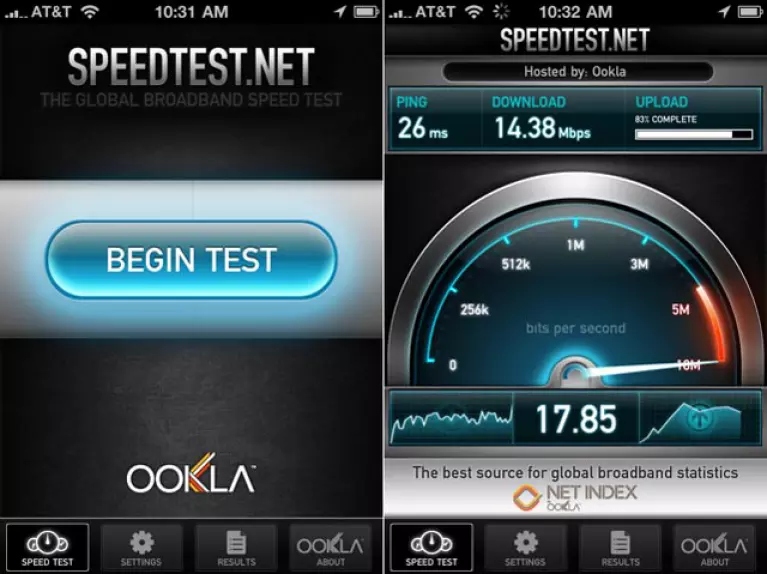 Кроме того, зная данные показатели и свои потребности, вам будет проще понять, устраивает ли вас текущий тариф или стоит перейти на какой-то другой.
Кроме того, зная данные показатели и свои потребности, вам будет проще понять, устраивает ли вас текущий тариф или стоит перейти на какой-то другой.
Выбор выгодного интернет-тарифа
Мы все любим выгодные предложения и не хотим лишний раз переплачивать. Поэтому вопрос, как выбрать дешёвый домашний интернет, является одним из насущных.
На рынке существует множество различных частных компаний и операторов, предлагающих свои услуги по подключению интернет-соединения. К сожалению, не все они добросовестно выполняют свои обязанности. Поэтому так важно обращаться к хорошим и проверенным специалистам.
На нашем сайте представлены самые выгодные тарифы на домашний интернет и телевидение. Здесь вы увидите информацию по всем провайдерам по вашему адресу, сможете сравнить условия и скорости подключения и выбрать выгодный вариант. Наиболее удобным является подключение тарифа, который включает в себя сразу три услуги: мобильную связь, доступ к интернету и цифровому телевидению. Таким образом вы сможете сэкономить своё время и за один раз подключить всё необходимое.
Таким образом вы сможете сэкономить своё время и за один раз подключить всё необходимое.
Выбрать выгодный домашний тариф для интернета и ТВ, подключить безлимитную мобильную связь, просмотреть рейтинги компаний — всё это можно сделать в одном месте.
В статье использовались изображения с Freepic.com
Мы в соцсетях
© 2009-2022 «Москва On-line» — поиск провайдеров по адресу
КАРЬЕРА
Бесплатная консультация
+7 (495) 256-00-21
Как проверить скорость интернета на компьютере — тест скорости интернета онлайн
Недовольны скоростью работы интернета? Провайдер предлагает высокую скорость передачи данных, что не соответствует действительности? В статье мы расскажем, как проверить скорость интернета, что позволит определить качество и скорость работы, а так же предъявить провайдеру претензии в некачественном обслуживании.
Содержание
Измеряемые показатели
Представленные в статье инструменты диагностируют три основных и учитывают два дополнительных параметра:
- Скорость загрузки.

- Скорость выгрузки.
- Значение Ping.
- Джиттер.
- Потерю пакетов.
Скорость загрузки определяет объем данных, что загрузится из сети за единицу времени. Чем выше скорость, тем быстрее копия файла из интернета сохранится в памяти компьютера/мобильного устройства.
Скорость выгрузки определяет объем данных, что выгрузится в сеть за единицу времени. Чем выше значение скорости, тем быстрее файл перейдет из компьютера/мобильного устройства в сеть.
Значение Ping определяет время между запросом пользователя и ответом сервера. Задержки в пределах 20 мс не оказывают существенного влияния на скорость ожидания, так как ответ практически мгновенный. Например, Ping в 20 мс позволяет почти мгновенно открыть сайт или перейти по ссылке. А вот 100 мс заметить не сложно, в частности высокая задержка не позволит комфортно играть в сетевые игры, где важна низкая скорость задержки. Так же высокая задержка образуется при обращении на удаленный сервер – Япония, США или Канада.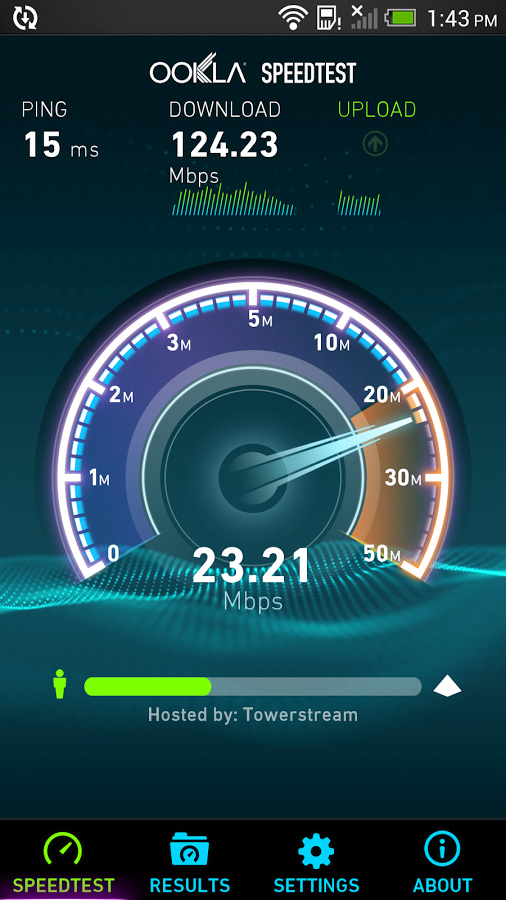
Джиттер представляет собой нежелательные фазовые или частотные отклонения цифрового сигнала. Чем выше сдвиг, тем сильнее запаздывает сигнал. Низкий показатель актуален в сетевых играх и при использовании телефонной связи через IP, например VoIP.
Под потерей пакетов понимают отсутствие части блоков данных, что не дошли до получателя. Такое явление чаще проявляется при использовании видеосвязи, а в сетевых играх возникают задержки и подвисание игрового процесса. Обычно потеря пакетов возникает при: высокой загруженности сети, ошибках на стороне провайдера или абонента и т.д.
Читайте также:
Что такое интернет
Онлайн сервисы проверки
Метод актуален для владельцев компьютера и мобильных устройств.
Наиболее простой и доступный каждому пользователю способ проверки скорости интернета – онлайн сервисы. Достаточно посетить соответствующий ресурс, нажать на кнопку пуск/старт, после чего дождаться результатов тестирования. Рассматриваемые в статье сайты бесплатные, за исключением наличия рекламы.
Speedtest.net
Официальная страницаСервис помогает определить три основных показателя: Ping, скорость загрузки и выгрузки. Так же изменить региональные параметры и выбрать подходящий сервер для тестирования.
Тестирования скорости интернета доступно в двух режимах: многопоточный и одиночный. Многопоточный режим позволяет определить потенциальную скорость при использовании нескольких потоков, что актуально при одновременной загрузке/выгрузке нескольких файлов или использовании торрента. Одиночное подключение помогает определить скорость загрузки/выгрузки одного файла или при использовании VPN.
Однопоточный процесс тестирования.Ещё ресурс содержит полезную информацию с картой покрытия сети, включая 5G. Статистику скорости мобильного и проводного интернета в определенной стране. Последнее пригодится при планировании путешествия, где важно наличие скоростного доступа к сети.
Основные преимущества:
- Измерение трех показателей скорости работы интернета.

- Региональная настройка и выбор сервера.
- Два варианта тестирования.
- Возможность сохранять результаты тестирования.
- Просмотр карты покрытия и скорости интернета в мире.
Основные недостатки:
- Много навязчивой рекламы.
Яндекс.Интернетометр
Официальная страницаПростой и не перегруженный сервис для измерения скорости входящего и исходящего соединения. Причем результат отображается в двух единицах измерения – Мбит и Мбайт. Так же на странице имеется детальная информация о браузере.
Основные преимущества:
- Измерение скорости загрузки и выгрузки.
- Отображение результата в Мбит и Мбайт.
- Мало рекламы на странице.
Основные недостатки:
- Не поддерживается измерение Ping.
- Нет полезной справочной информации.
- Только обычное тестирование многопоточной работы.
Speedtest.su
Официальная страницаСервис измеряет все три основные показатели работы интернета.
Основные преимущества:
- 3 параметра измерения скорости.
- Выбор единиц измерения результата.
- Средний и пиковый результат измерения.
- Наличие справочной информации.
Основные недостатки:
- Проверка только многопоточной работы.
SPEEDTEST24
Официальная страницаСервис мало чем отличается от предыдущего, разве что отсутствием полезных справочных материалов. Сгодится в качестве альтернативы, если предыдущие варианты не работают или не годятся.
Основные преимущества:
- Измерение трех параметров работы.
- Удобный выбор единиц измерения.
- Средний и пиковый результат измерения.
Основные недостатки:
- Проверяется только многопоточная работа.

- Нет полезных справочных материалов.
- Много рекламы.
2ip
Официальная страницаСервис сдержит массу инструментов, включая проверку скорости работы интернета. Измеряется скорость загрузки и отдачи, а так же Ping. Причем имеется оценка качества пинга.
Основные преимущества:
- Измерение трех параметров.
- Оценка качества пинга.
Основные недостатки:
- Много рекламы.
- Ресурс перегружен лишними сервисами.
- Нет полезного справочного материала.
Программы для компьютера
Настольные программы позволяют проводить тестирование работы интернета без необходимости обращения к сетевым сервисам. Обычно результат таких программ точнее, так как канал не занят дополнительными сетевыми подключениями, включая рекламу.
SPEEDTEST.NET
Официальная страницаСервис предлагает бесплатные настольные версии программы для компьютеров, что работают под управлением macOS и Windows. Разработчики уверяют, что приложение позволяет в режиме реального времени анализировать все ключевые параметры работы интернета.
Программа измеряет три основных параметра работы интернета. Имеется журнал результатов, где собрана статистика за время тестирования. Навязчивой рекламы нет, но это не значит, что объявления не появятся в будущем.
Основные преимущества:
- Измерение трех основных значений скорости работы интернета.
- Просмотр статистики.
- Нет навязчивой рекламы.
- Бесплатное распространение.
Основные недостатки:
- Нет информации об измерении джиттера и потери пакетов.
NetWorx
Официальная страницаПрограмма позволяет вести учет расхода трафика. Так же имеется функция измерения максимальной и средней скорости интернета. При этом платная модель распространения придется не всем по душе, поскольку 5 лицензионных ключей обойдутся в 25 USD.
Основные преимущества:
- Учет расхода трафика за разный период.
- Измерение скорости интернета.

- Просмотр расхода трафика в режиме реального времени.
Основные недостатки:
- Функция измерения трафика может сбоить и не работать.
- Требуется покупка лицензионного ключа.
Другие способы измерять скорость интернета
Ещё один способ проверить скорость загрузки информации из сети – использовать торрент или менеджер закачек, например Internet Download Manager. Если в настройках разрешить одновременную загрузку 10-15 файлов, легко получится максимально загрузить канал и посмотреть суммарную скорость загрузки. Аналогичным способом проверить скорость отдачи при помощи торрента.
Кроме того такой стресс-тест позволит выяснить реакцию провайдера. В некоторых компаниях реагируют и ограничивают пропускную способность канала, что бы сохранить высокую скорость загрузки для других абонентов. При этом ограничения наступают не сразу, а через определенное время. Иногда скорость кратковременно снижается, а позже приходит в норму.
Мобильные приложения
Программы для смартфона или планшета на ОС Android помогут определить скорость интернета непосредственно с мобильного устройства. Метод актуален для определения скорости беспроводного и сотового интернета.
Метод актуален для определения скорости беспроводного и сотового интернета.
Читайте также:
Speedtest.net – спидтест скорости интернета, проверить скорость интернета на смартфоне
SPEEDCHECK Тест скорости Speed Test
СКАЧАТЬ БЕСПЛАТНОПриложение позволяет проверить: пинг, скорость загрузки и отдачи, а так же стабильность приема. Ещё на основе результатов проверки составляется рейтинг, что позволяет сориентироваться, насколько хорошо скорости интернета хватит для работы в типичных сценариях использования: электронная почта, навигация, сетевые игры, потоковая трансляция и видеосвязь. Программа загружается бесплатно и содержит навязчивую рекламу, что отключается при внесении разовой оплаты в 2.25 USD.
Среди других функций пользователю доступно:
- Расписание – автоматическое тестирование скорости интернета при подключении к новой Wi-Fi точке.
- Результаты – статистика проверок скорости интернета.
- Аналитика – среднее значение скорости за определенный период времени.

- Настройки – установка предпочтительных единиц измерения и цветовой схемы.
Системные требования:
- Необходимая версия Android: 4.1+.
- Потребление оперативной памяти: 350 МБ.
- Рекомендуемый объем оперативной памяти: 1.5 ГБ.
- Место на диске: 46 МБ.
- Наличие рекламы: да, отключение – разовая оплата 2,25 USD.
Основные преимущества:
- Замер трех параметров и стабильности сигнала.
- Составление рейтинга на основе результатов тестирования.
- Наличие ведения статистики и аналитики.
Основные недостатки:
- Навязчивая реклама.
- Высокое потребление оперативной памяти.
- Посредственный интерфейс.
Тест скорости интернета
Официальная страницаПриложение измеряет значения трех основных параметров интернета. Позволяет определить силу сигнала Wi-Fi точки, нагрузку системы, а так же сравнить результат тестирования со средним результатом в регионе. Приложение бесплатное, но присутствует навязчивая реклама.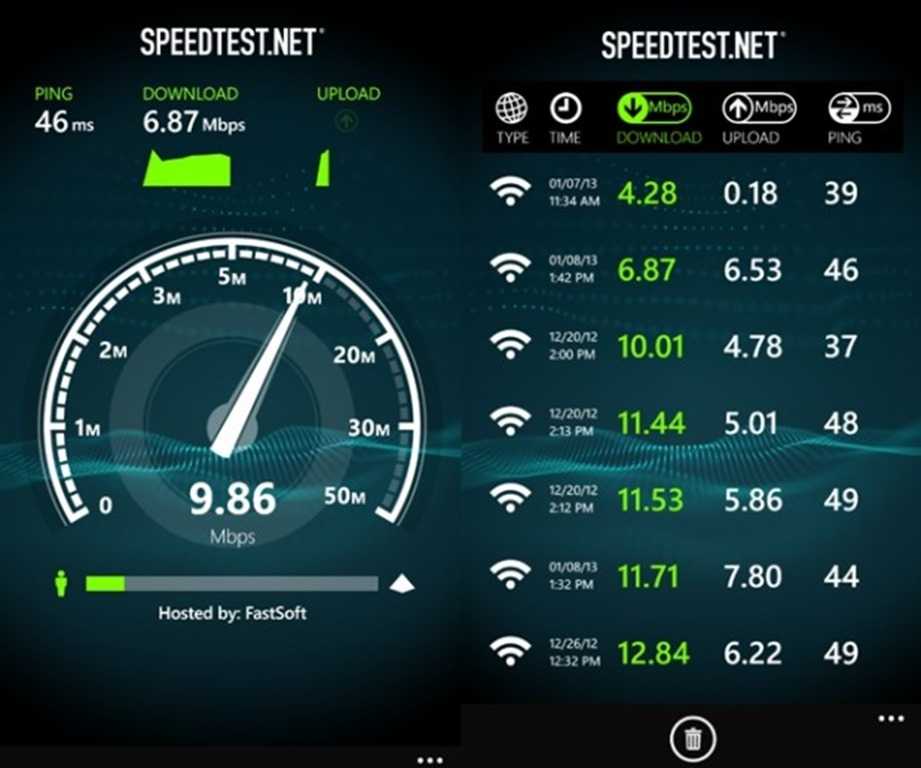 За отключение показа объявлений разработчики просят 1.55 USD.
За отключение показа объявлений разработчики просят 1.55 USD.
Для просмотра статистики измеренные результаты хранятся в соответствующей вкладке. А в настройках доступен выбор второй темы оформления и указания единиц измерения.
Системные требования:
- Необходимая версия Android: 4.1+.
- Потребление оперативной памяти: 195 МБ.
- Рекомендуемый объем оперативной памяти: 1-1.5 ГБ.
- Место на диске: 12 МБ.
- Наличие рекламы: да, отключение – разовая оплата 1,55 USD.
Основные преимущества:
- Определение основных параметров скорости интернета.
- Замер сигнала Wi-Fi.
- Сохранение статистики.
Основные недостатки:
- Наличие навязчивой рекламы.
- Неудобный и не приятный интерфейс.
- Мало полезных настроек.
Видео: проверка скорости интернета speedtest на компьютере и смартфоне
Вывод
Представленные в статье инструменты помогут проверить скорость интернета.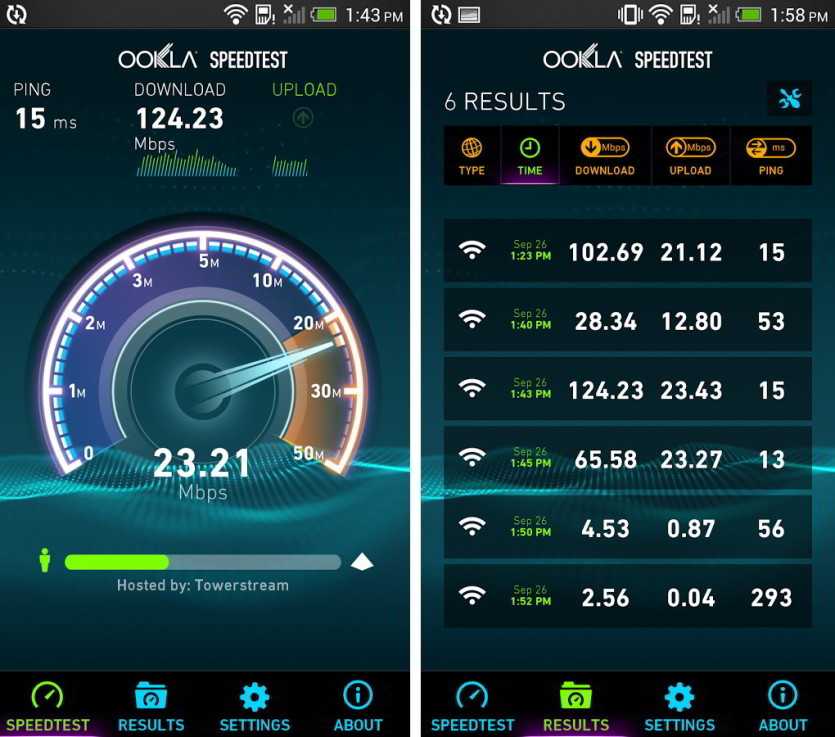 Наиболее простой и удобный способ для владельцев компьютера – онлайн сервис. Да, расхождение в результатах достигают 3-5%, за то не требуется устанавливать программы и покупать лицензию.
Наиболее простой и удобный способ для владельцев компьютера – онлайн сервис. Да, расхождение в результатах достигают 3-5%, за то не требуется устанавливать программы и покупать лицензию.
Другое дело, если требуется выяснить, какое приложение потребляет трафик и подчитать расход за определенный период. В таком случае лучше воспользоваться утилитой NetWorx или другими аналогами.
Для владельцев смартфонов и планшетов на Android – подойдут мобильные приложения. Такой софт определит скорость мобильного интернета и Wi-Fi сети.
А какой софт для проверки скорости интернета используете вы? Оставляйте названия в комментариях под статьей.
Как уменьшить задержку и увеличить скорость Интернета для онлайн-игр
Задержка игры — задержка между вводом данных пользователем и реакцией сервера — бич онлайн-геймеров во всем мире. Всегда готовые помочь, мы решили составить для вас, геймеров, учебник о том, как уменьшить задержку.
Улучшите скорость и пропускную способность Интернета
1.
 Проверьте скорость и пропускную способность вашего Интернета
Проверьте скорость и пропускную способность вашего ИнтернетаВам потребуется не менее 15-20 Мбит/с, если вы собираетесь играть онлайн. Вам также необходимо обратить внимание на пропускную способность. Пропускная способность — это максимальный объем данных, который может быть передан через одно интернет-соединение. Если в вашей семье происходит несколько действий в Интернете (игры, потоковая передача, видеочат и т. д.), это приведет к перегрузке пропускной способности, что приведет к снижению скорости интернета.
2. Стремитесь к малой задержке
Проще говоря, задержка — это время, необходимое для перемещения данных между источником и пунктом назначения. Чем меньше задержка, тем быстрее соединение. Высокая задержка в значительной степени приводит к отставанию. Хорошей задержкой, к которой следует стремиться, является «скорость пинга» менее 150 мс.
3. Подойдите ближе к маршрутизатору
Имейте в виду, что препятствия, такие как стены, полы и мебель, будут мешать вашему соединению с маршрутизатором. Подумайте о том, чтобы переместить комплект ближе к маршрутизатору, чтобы обеспечить беспрепятственную видимость.
Подумайте о том, чтобы переместить комплект ближе к маршрутизатору, чтобы обеспечить беспрепятственную видимость.
4. Закройте фоновые приложения и веб-сайты
Netflix, YouTube, программное обеспечение и текущие загрузки будут влиять на скорость вашего интернета. Также поможет уменьшение количества устройств, подключенных к роутеру.
5. Подключите ваше устройство к маршрутизатору с помощью кабеля Ethernet
Как и в случае с пунктом 3, прямое подключение к маршрутизатору с помощью кабеля Ethernet значительно увеличит скорость вашего интернета.
6. Играйте на локальном сервере
Чем ближе сервер к вам, тем выше скорость вашего интернета. Имея это в виду, рассмотрите возможность подключения к серверу в вашем регионе.
Оптимизируйте настройки видео в игре
Игры могут быть очень ресурсоемкими, поэтому даже самая лучшая видеокарта не справляется. Если вы столкнулись с этой трудностью, вам следует подумать о том, чтобы зайти в настройки игры и снизить уровень детализации и разрешение экрана. Вы хотите иметь возможность выжимать из своей системы не менее 30–60 кадров в секунду.
Вы хотите иметь возможность выжимать из своей системы не менее 30–60 кадров в секунду.
Оптимизируйте параметры питания
Это важно для всех компьютеров, но особенно для ноутбуков из-за их ограничений обработки. Всегда играйте от сети переменного тока (от сети) и включите режим производительности. Самый простой способ сделать это — щелкнуть значок батареи, а затем переместить ползунок в крайнее правое положение.
Персонализируйте обновление Windows
Фоновые операции вашей системы также могут вызывать задержки в работе. Центр обновления Windows является здесь частым виновником. К счастью, вы можете легко настроить расписание обновлений на время, когда вы не играете. Просто откройте Настройки , щелкните Центр обновления Windows и щелкните Изменить часы активности .
Со временем каждый компьютер начинает скрипеть под тяжестью своих операций. Безусловно, самой большой причиной постепенного снижения производительности является слишком полное пространство для хранения данных на вашем компьютере. Чтобы решить эту проблему, мы рекомендуем наш собственный Cleaner One Pro. Это простое в использовании универсальное приложение для очистки диска и оптимизации утилит, которое поможет повысить производительность вашего компьютера.
Чтобы решить эту проблему, мы рекомендуем наш собственный Cleaner One Pro. Это простое в использовании универсальное приложение для очистки диска и оптимизации утилит, которое поможет повысить производительность вашего компьютера.
Available on Windows and Mac , Cleaner One Pro includes several housecleaning tools, such as:
- Memory Optimizer
- Junk Cleaner
- File Scanner
- Duplicate Files Finder
- Диспетчер приложений
- Уничтожитель файлов
- Карта диска памяти
Получите Cleaner One Pro
Мы надеемся, что эта статья была хорошо прочитана, ребята. Как всегда, если вам это было полезно и/или интересно, сделайте ПОДЕЛИТЕСЬ этим с семьей и друзьями, чтобы обеспечить безопасность и защиту интернет-сообщества.
Тест скорости Интернета: проверьте скорость широкополосного доступа Wi-Fi в Интернете
Вам интересно, соответствует ли скорость вашего интернет-соединения требованиям или нет? Что ж, в таком случае вам нужно проверить скорость интернета, чтобы узнать ответ!
Есть несколько способов проверить скорость Wi-Fi, некоторые из них включают следующее:
- Тестирование пропускной способности приложений для смартфонов
- Тесты скорости DNS
- Специальные тесты для службы
- Проверка связи и задержки и т. д.
Что такое тест скорости Интернета?
Тест скорости Интернета — это эффективный способ измерить максимальную скорость — насколько быстро вы можете загружать и выгружать данные — путем доступа к ближайшим тестовым серверам. Проще говоря, он имитирует онлайн-активность каждого в контролируемой настройке, загружая образцы файлов и скорость записи.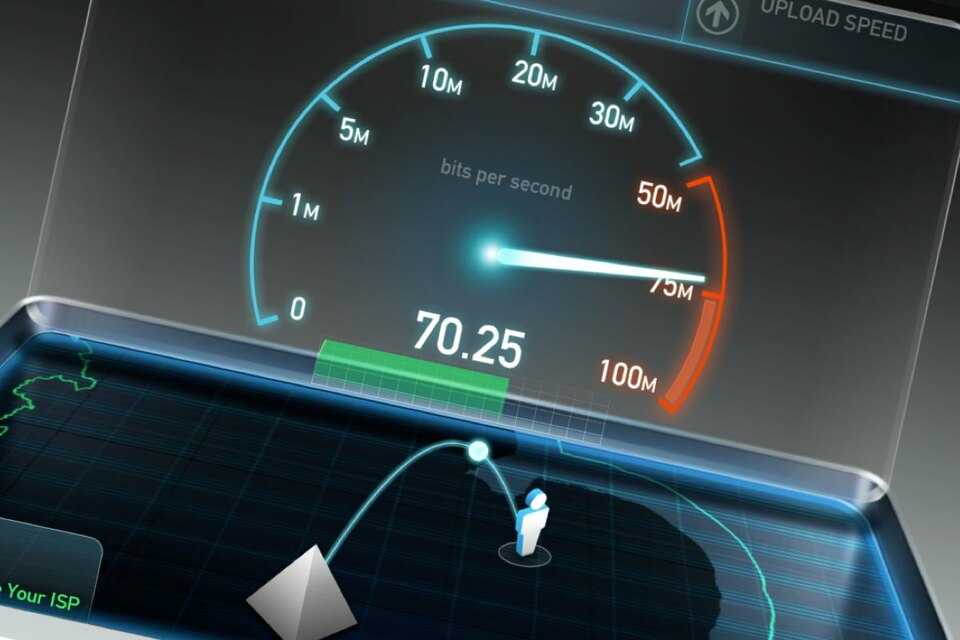
Однако эти тесты могут не всегда давать точные результаты. Итак, следите за тем, чтобы вы запускали несколько сетевых тестов в обязательном порядке. Почему? Это помогает получить четкое представление о приблизительной скорости сети вашего соединения.
Основные моменты, которые следует учитывать при тестировании скорости Wi-Fi
При выполнении теста скорости Wi-Fi важно учитывать некоторые моменты. Итак, мы перечислили несколько вещей, которые вам нужно иметь в виду, прежде чем делать это.
1.) Скорость загрузкиСкорость, с которой ваше соединение доставляет информацию на ваш компьютер за секунду, называется скоростью загрузки. Таким образом, он обычно измеряется в мегабитах в секунду (Мбит/с).
2.) Скорость загрузки Она также измеряется в Мбит/с, чтобы отслеживать количество данных, которые ваш Интернет отправляет на ваши компьютеры.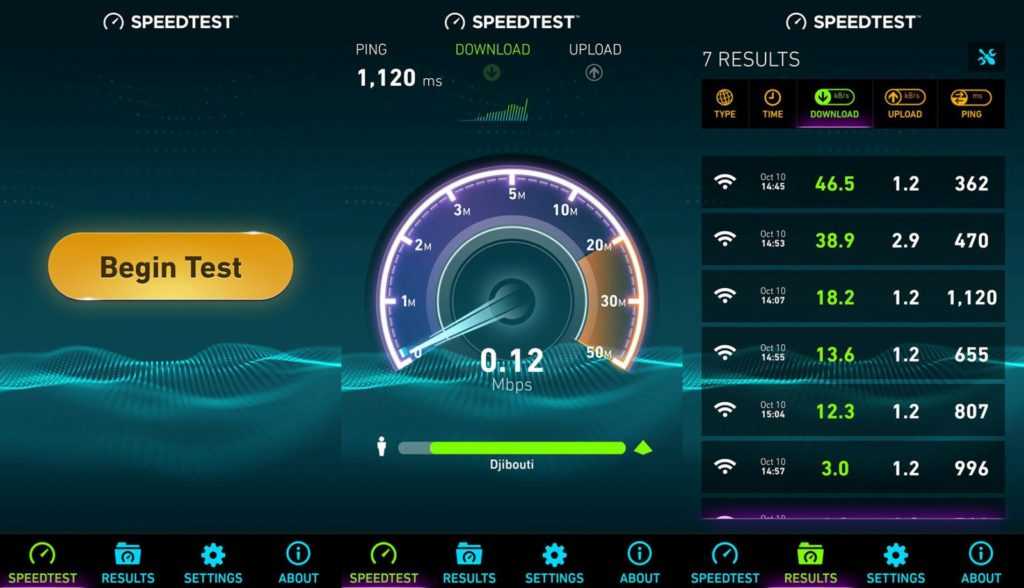
Обычно известный как задержка, пинг определяется как время, необходимое для отправки и получения данных. Он измеряется в миллисекундах в тесте скорости Wi-Fi онлайн.
4.) Дрожание сетиПодобно задержке, дрожание сети также измеряется в миллисекундах. Однако они определяются как перегрузка, создаваемая интернет-соединениями. Таким образом, это обычно вызывает задержки в потоковом видео, аудио, онлайн-играх и фильмах.
Как работает онлайн-тест скорости Интернета
При онлайн-тесте скорости скорость вашей интернет-сети измеряется путем подключения вашего устройства к удаленному серверу. Для успешного проведения онлайн-теста скорости интернета определяется ваше местоположение и ближайший к вам сервер.
После того, как местоположение сервера установлено, онлайн-тест скорости сети отправляет пинг на сервер, который отвечает вам.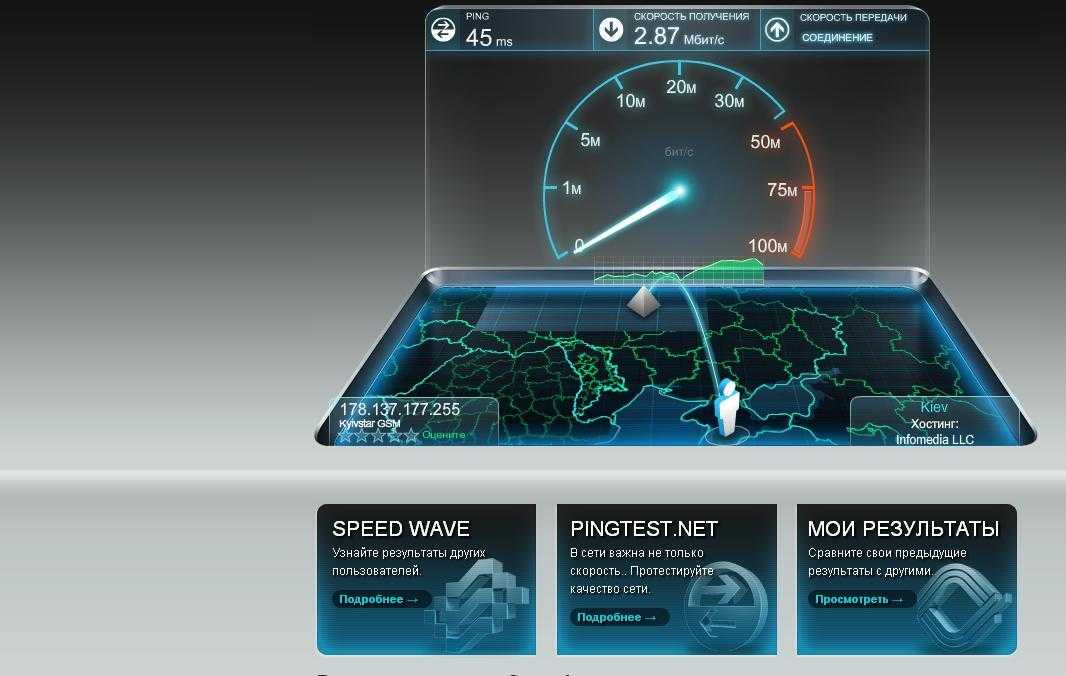 Весь этот процесс завершается в течение нескольких миллисекунд и называется ping-тестом. После этого измеряются тесты скорости загрузки и выгрузки вашего интернета.
Весь этот процесс завершается в течение нескольких миллисекунд и называется ping-тестом. После этого измеряются тесты скорости загрузки и выгрузки вашего интернета.
Зачем проверять скорость Интернета
Важно время от времени проверять скорость Интернета. Поскольку в настоящее время большинство из нас выполняют свои повседневные рабочие обязанности, учатся в Интернете, просматривают OTT-контент, используют социальные сети и многое другое на наших устройствах, они часто могут загромождать вашу общую скорость интернета, сохраняя большое количество кеша и интернет-куки, которые могут чтобы вы подумали: «О, мне нужно проверить скорость моего интернета».
Онлайн-тест скорости также помогает проверить скорость широкополосного доступа вашего текущего поставщика услуг. Если существующий провайдер не дает вам обещанной скорости, переключитесь на Airtel Xstream уже сегодня!
Хотите знать, почему у меня низкая скорость сети Wi-Fi
Если вы постоянно беспокоитесь о том, «почему мой тест скорости сети работает медленно?» или «такая ли скорость моего Wi-Fi, как было изначально обещано моим интернет-провайдером?» , то вам обязательно нужно проверить скорость сети.
На скорость широкополосного доступа может повлиять ряд причин, таких как активное VPN-подключение, погодные условия, настройки вашего компьютера/устройства, слишком большая нагрузка на серверы и ряд других внешних факторов. Результаты теста скорости также могут различаться в зависимости от времени суток.
Что такое хороший результат теста скорости сети
Каждый тест скорости сети дает разные результаты. Если вы получаете 80% обещанной скорости вашей сети, это можно назвать хорошим результатом теста скорости сети. Вам необходимо провести онлайн-тест скорости сети, если вы считаете, что не получаете заявленную скорость.
Просто выполните поиск «проверка скорости сети» или «проверка скорости полосы пропускания» в поисковой системе. Выберите тест скорости Airtel, чтобы получить точные результаты, включая загружаемый отчет о скорости загрузки и выгрузки, а также о задержке пинга.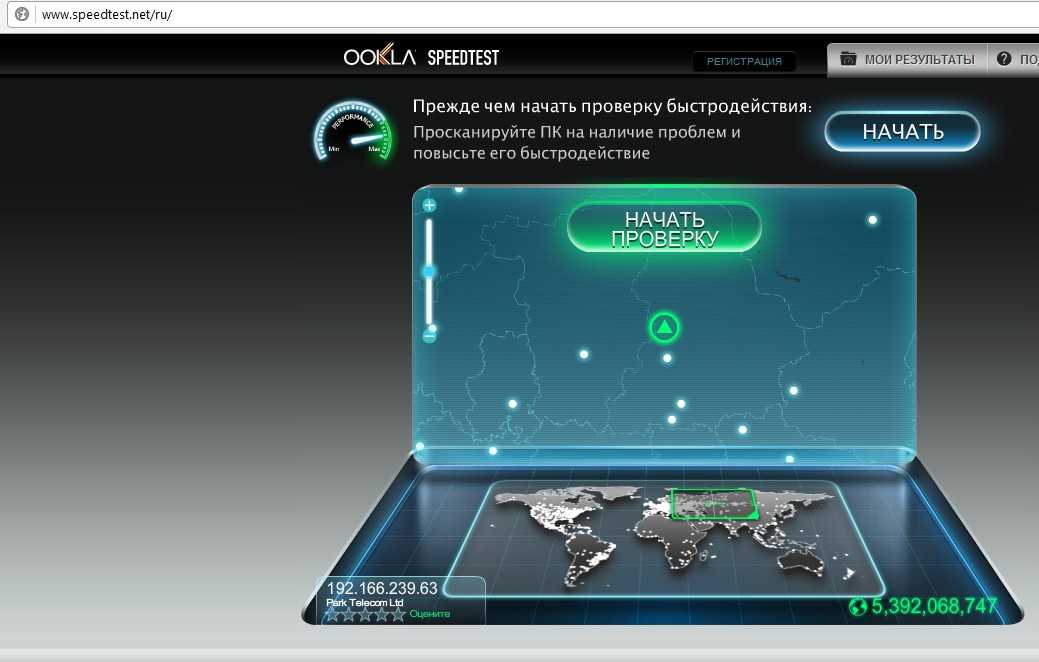
Как повысить скорость широкополосного доступа
Если скорость широкополосного доступа низкая, необходимо устранить проблему. Начните с теста скорости широкополосного доступа. Введите «моя скорость интернета» или «проверьте мою скорость интернета» в строке поиска. Запустите тест скорости широкополосного доступа, используя тест скорости Airtel. Если скорость вашего широкополосного соединения низкая, вы можете попробовать сделать следующее, чтобы улучшить скорость:
- Перезагрузите модем и маршрутизатор
- Обновите маршрутизатор или модем, если они не обновлялись в последнее время
- Защитите свою сеть паролем, чтобы предотвратить использование вашей сети
- Централизованно расположите маршрутизатор на открытом пространстве
Снова запустите тест скорости широкополосного доступа и проверьте, улучшилась ли скорость широкополосного доступа.
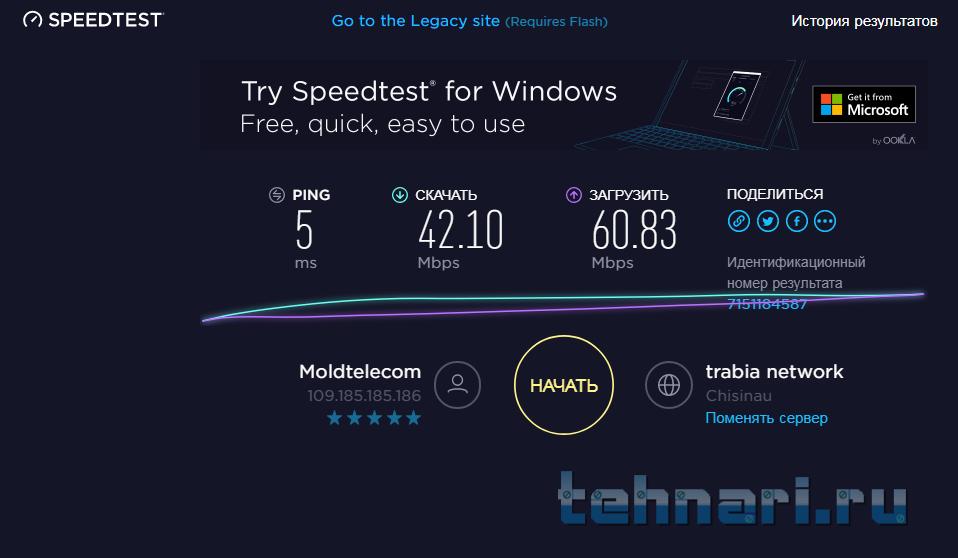 В этом случае также можно приобрести более мощный роутер.
В этом случае также можно приобрести более мощный роутер.


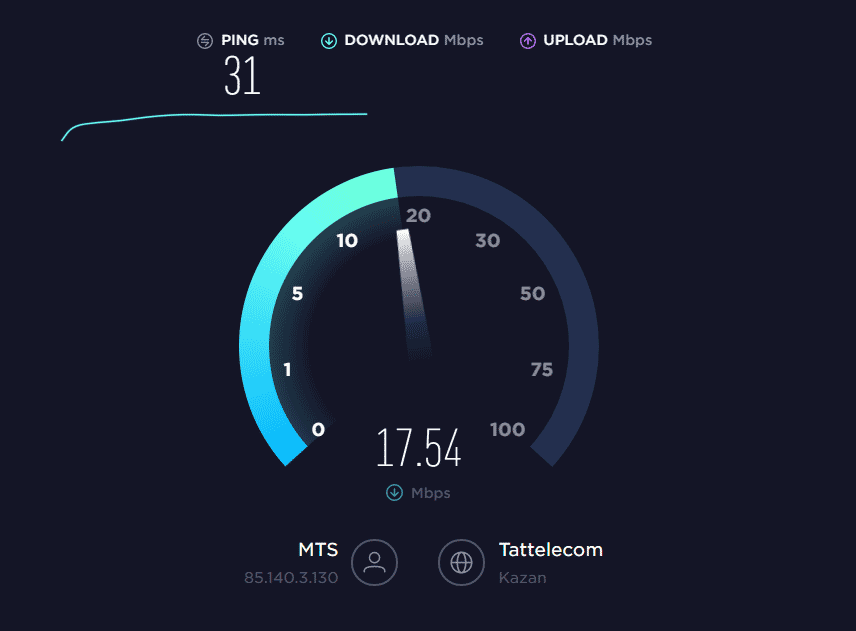


Ваш комментарий будет первым